In diesem Artikel findest Du eine ausführliche Anleitung um istart.webssearches.com entfernen zu können. Die hier aufgeführten Schritte in unserer Anleitung zeigen dir sehr ausführliche, wie man den neuen istart.webssearches.com Virus aus Google Chrome, Mozilla Firefox und dem Internet Explorer entfernen kann. Dabei spielt es keine Rolle ob Du schon die ersten Schritte unternommen hast oder ob die Infizierung mit der Adware erst gerade passiert ist. Seit einigen Tagen häuften sich bei uns die Nachfragen bezüglich einer neuen Adware, die sich in die gängigen Browser einnistet. Dabei wird als Startseite immer istart.webssearches.com aufgerufen und selbst nach manueller Änderung wird die Seite immer wieder als Startseite konfiguriert, sodass einem dies schon ganz schön auf die Nerven gehen kann. Nachdem in den letzten Wochen und Monaten bereits einmal eine Welle mit viel Adware wie Sweet Page oder aber auch der Nation Zoom Virus ist, geht es jetzt scheinbar wieder los. Dabei wird die Adware meistens durch die Installation von anderen Programme bzw. genauer gesagt durch einige Freeware-Programme installiert. Ob es sich dabei um einen Virus handelt, woher die Seite istart.webssearches.com genauer kommt und wie man diese möglichst einfach entfernen kann, das erfährst Du in diesem Artikel.
Die unter den nachfolgenden Überschriften aufgeführten Schritte funktionieren mit allen gängigen Browsern. So kannst Du die Adware ohne Probleme und ohne viel Aufwand aus Google Chrome, Firefox und dem Internet Explorer löschen. Sollte es trotz dieser Anleitung immer noch nicht funktionieren, dann schreib uns deine Fragen oder Probleme gerne als Kommentar unter diesen Artikel.
istart.webssearches.com Virus – was ist das?
Bei istart.webssearches.com handelt es sich um eine klassische Adware. Diese kann man recht daran erkennen, das zum einen die Startseite von dem Browser auf die oben genannte Adresse geändert wird und teilweise werden noch zusätzliche Plugins oder Addons in den gängigen Internet-Browsern installiert. Im Prinzip ist die Software an sich nicht sonderlich gefährlich, jedenfalls gehen wir davon aus, aber ziemlich nervig. Wenn man versucht die umgeänderte Startseite im Browser zu ändern, dann wird diese meistens sofort oder aber spätestens nach dem Neustart des Browsers wieder neugesetzt ohne das man etwas dagegen unternehmen kann.
Große Sorgen um seine eigenen Daten muss man sich unserer Meinung nach machen, da es sich hierbei nicht um einen klassischen Virus handelt. Es werden keine Daten gelöscht oder ausspioniert, aber im Browser werden viele Einstellungen vorgenommen und man landet bei jedem Start auf der Webseite istart.webssearches.com.
Woher kommt die Adware?
Meistens installiert sich eine solche Adware in Verbindung mit anderen Programmen. In den Setups von einigen Freeware-Programmen sind meistens mehr Punkte enthalten, als man dies zum Beispiel von gekaufter Software kennt. Neben einiger Werbung werden dabei hin und wieder auch weitere Schritte eingefügt, um weitere Software zu installieren. Die Buttons sind meistens standardmäßig aktiviert und angehakt, sodass man Adware wie istart.webssearches.com schneller auf den PC bekommt als man gucken kann.
Da man die Installation meistens schnell durchklickt ohne große zu lesen oder nachzudenken, bekommt man dann so eine Software auf den heimischen Rechner oder Notebook. Doch keine Sorge, mit der richtigen Anleitung können Sie istart.webssearches.com entfernen.
istart.webssearches.com entfernen – so wirst Du den Virus los
Kommen wir unter dieser Überschrift zu dem wichtigen Teil und das ist die Anleitung, um istart.webssearches.com aus Google Chrome, Mozilla Firefox oder dem Internet Explorer löschen zu können. Schlussendlich sollen dann alle Teile von der Adware vom Computer sein und auch die Startseite muss sich wieder ändern lassen. Unter dieser Überschrift haben wir alle notwendigen Schritte zusammengefasst, die wir benötigt haben um den Störenfried wieder loszuwerden. Da die Schritte sehr ausführlich beschrieben wurden, sollten selbst Laien ohne Probleme den Virus vom Computer entfernt bekommen. Bei Fragen ist die Kommentarfunktion natürlich immer offen.
Virus mit AdwCleaner löschen
Im ersten Schritt empfehlen wir immer die Nutzung von einem Anti-Malware-Programm wie AdwCleaner. Hierbei handelt es sich um ein kostenloses Programm mit dem man nach dem Start vollautomatisch nach bekannten Signaturen wie Malware wie istart.webssearches.com suchen und diese dann anschließend auch entfernen kann. Das Programm benötigt nicht einmal eine Installation und lässt sich sehr einfach benutzen. Nach dem Start musst Du lediglich auf „Search“ klicken und ein paar Minuten warten.
Innerhalb von dem AdwCleaner musst Du keine zusätzlichen Einstellungen vornehmen oder gar etwas installieren. Einfach das Programm nach dem Download auf den Desktop entpacken und über die EXE-Datei starten. Je nachdem wie voll die eigene Festplatte und wie schnell der eigene Rechner ist, kann die Suche durchaus ein paar Minuten dauern. Nachdem die Suche abgeschlossen ist, werden dir die Ergebnisse angezeigt und in diesem Fall sollten dort auch Einträge von istart.webssearches.com zu finden sein. Diese Einträge alle markieren und dann löschen.
istart.webssearches.com aus Chrome, Firefox oder Internet Explorer löschen
Nachdem der AdwCleaner vollständig und erfolgreich durchgelaufen ist, müssen teilweise noch einige manuelle Schritte unternommen werden, um den Virus auch aus den Browsern Google Chrome, Mozilla Firefox oder Internet Explorer entfernt zu bekommen und alle Überreste zu löschen. Dafür haben wir unter den folgenden drei Überschriften eine kurze Anleitung erstellt.
Google Chrome Anleitung
- Öffnen Sie den Google Chrome Browser und tippen Sie oben rechts auf die drei Striche, um die Einstellungen zu öffnen
- Über die Einstellungen können Sie in den Grundeinstellungen die konfigurierten Suchmaschinen sowie die Startseite anpassen. Eventuell ist noch der Eintrag von istart.webssearches.com zu finden.
Mozilla Firefox Tutorial
- Öffnen Sie den Browser und geben Sie in die Adressleiste “about:config” ein und warten Sie, bis die Seite geladen. Dort müssen Sie nun “keyword.url” in die Suche eingeben und mit der rechten Maustaste auf den Menüpunkt tippen.
- Geben Sie als nächstes “browser.search.defaultengine” und das Suchfeld ein und setzen Sie den Eintrag mit einem Rechtsklick zurück.
- Suchen Sie dann nach “browser.newtab.url” und setzen Sie dieses ebenfalls mit der rechten Maustaste zurück.
Internet Explorer Anleitung
- Öffnen Sie den Internet Explorer und tippen Sie auf den kleinen Pfeil neben dem Suchfeld im IE.
- Tippen Sie dann auf die IE9 bzw. IE8-Suchanbieter und entfernen Sie die Webseite von dem istart webssearches com Virus.
Startseite einstellen und Verknüpfung auf istart.webssearches.com überprüfen
Nicht immer ist damit noch getan, da die Entwickler von solcher Adware sich immer wieder neue Wege ausdenken, damit die Startseite im Browser vorhanden bleibt. So sieht man in der letzten Zeit häufiger, das die Entwickler solcher Software sich auch in den Verknüpfung von dem Browser einnisten. Sollte die Seite als trotz der oben durchgeführten Schritte immer noch auftauchen, dann versuche einmal folgendes.
Öffne dazu die Eigenschaften von der Verknüpfung mit der Du deinen Browser öffnest. Am besten suchst man direkt alle Verknüpfungen für Mozilla Firefox, Internet Explorer und Google Chrome, um istart.webssearches.com sofort aus alle Verknüpfungen entfernt zu bekommen, ansonsten hat man damit später irgendwann noch einmal zutun. Dazu einfach mit der rechten Maustaste auf die Verknüpfung und dann über „Einstellungen“ auf „Allgemein“. Dort findest Du nun unter Ziel eventuell noch Einträge von der Adware. Diese müssen dann selbstverständlich entfernt werden.
Solltest Du noch Fragen rund um das Thema istart.webssearches.com entfernen haben, dann schreibe uns gerne über die Kommentarfunktion unter diesem Artikel.
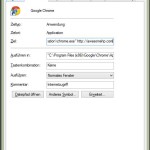
Ich habe schon alles versucht..
Alle schritte gemacht und trotzdem geht es nicht weg.
wenn man bei den verknüpfungen schaut ( ziel ) dann ist das “ das letzte zeichen dort.
Ich habe es auch schon deinstalliert. trotzdem ist es meine startseite und es geht einfach nicht weg.
ich brauche dringende hilfe.